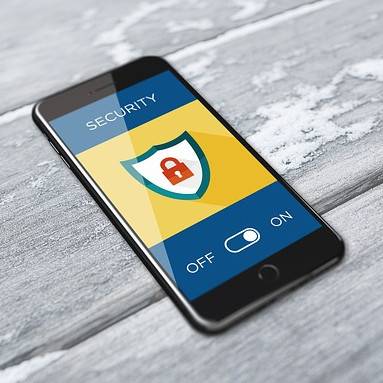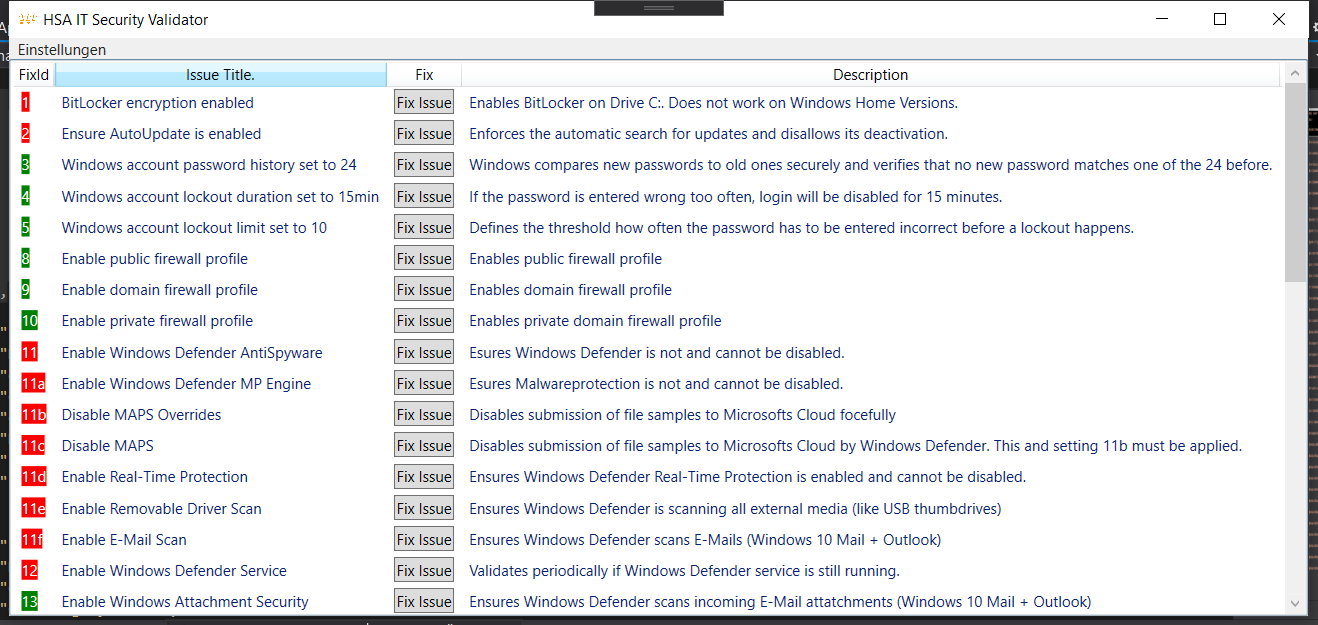Trennen Sie privates und berufliches Leben im Internet!
Achten Sie darauf, bei Internet-Diensten nicht das Passwort Ihres RZ-Accounts oder ihren RZ-Account selbst zu verwenden. Das gilt auch dann, wenn zur Anmeldung Ihre Hochschul-Email-Adresse erforderlich ist. Sollte Ihr Internetdiensteanbieter ihre Kennnung/Emailadresse und Passwort 'verlieren', wäre ihr RZ-Account leicht zu missbrauchen.
Ändern Sie das Passwort Ihres RZ-Accounts, wenn Sie es in der Vergangenheit im Internet verwendet haben. Einen Link zur Änderung des Passwortes finden Sie hier (zum Vergleich https://idm.hs-augsburg.de/kennwort.php).
Bitte beachten Sie, dass dieses neue Passwort auf allen Geräten die Sie zum Mailabruf verwenden (Smartphones, Tablett, Laptops) geändert wird. - Weitere Details dazu finden Sie weiter unten ('Passwörter').
Weiterleitung an externe Mailadressen?
Ihre Hochschulemailadresse dient vorallem Hochschuleangehörigen, Partner der Hochschule und andernen Einrichtungen Sie im beruflichen Leben zu kontaktieren und geht davon aus, dass Sie diese Informationen sorgsam und vertraulich behandeln. Dazu hat das Rechenzentrum eine Umgebung, im gesicherten Bereich des Hochschulnetzes, geschaffen in der Sie ihre Mails datenschutzkonform empfangen und verwalten können.
Wenn Sie ihre Mails automatisch an externe Mailanbieter weiterleiten, verletzen Sie diese Sicherheitsmaßnahmen und vorallem die Vertraulichkeit der Information. Wussten Sie z.B., dass Google es sich vorbehält ALLE Mails (unabhängig von Datenschutzerwägungen) zu durchsuchen und für für den Verkauf von Marketinginformationen zu verwenden?
Wenn Sie Zugriff zu ihren Hochschulmails benötigen verwenden Sie die Zugangsmöglichkeiten die Ihnen das Rechenzentrum zur Verfügung stellt. Diese Verbindung können Sie sicher auf allen Endgeräten einrichten.
Löschen Sie bitte alle automatischen Weiterleitungen
und verwenden Sie soweit möglich Ihre private Emailadresse bei Internetdiensten.
Falls Sie ihre Mails und ihre Mailkommunikation absichern wollen finden Sie hier Anleitungen zur Verwendung von Verschlüsselung und Signatur.
Diese Seite hilft Ihnen bei der Absicherung ihre Smartphones oder Tablets.
Weitere Informationen finden Sie im Moodle unter 'Informationssicherheitstraining'.